Сómo graver un DVD sous Windows 10

Dans notre vie moderne, nous n’utilisons guère les DVD. Aujourd’hui, nous pouvons utiliser le stockage en nuage ou la mémoire flash pour stocker ou partager des informations. Mais si vous êtes préoccupé par la sécurité de vos données, le meilleur moyen est de graver un disque DVD. Sur les CD et DVD, vous pouvez mettre en place une protection en écriture, qui ne vous permettra pas de modifier et de copier des données illégalement. Vous pouvez graver un disque DVD en utilisant les outils standard du système d’exploitation Windows ou des logiciels spéciaux.
Graver un disque DVD en utilisant les outils standard du système d’exploitation Windows 10
Pour graver des fichiers sur un CD ou un DVD, vous devez disposer d’un disque propre et non endommagé et d’un lecteur enregistrable. N’oubliez pas que la quantité de données enregistrées ne peut pas dépasser la capacité du disque.

Comme nous l’avons déjà écrit, l’installation de logiciels supplémentaires n’est pas nécessaire pour graver des fichiers sur un DVD. Vous pouvez le faire en utilisant les outils internes du système. Pour commencer, nous avons envisagé la méthode de gravure en utilisant l’option “Comme une clé USB”.
Graver le disque comme une clé USB
Avant de graver, insérez le disque dans le lecteur. Sinon, le système d’exploitation dira que l’opération est impossible. La méthode de combustion “Comme une clé USB” signifie que vous pouvez travailler avec des fichiers sur le disque, presque comme une clé USB. Les disques RW (lecture-écriture) sont adaptés à cette méthode de gravure. Après avoir enregistré les données, vous pouvez modifier, supprimer et graver vos fichiers sur le disque.
Pour graver un disque, procédez comme suit :
Ouvrez le dossier contenant les fichiers prêts à graver, marquez ceux que vous voulez graver et faites-les glisser dans la fenêtre de gauche jusqu’à la ligne correspondant au lecteur de CD/DVD. Ensuite, dans la fenêtre “Burn Disc”, vérifiez le “Comme une clé USB” et appuyez sur le bouton “Suivant.

Attendez ensuite que le programme formate le disque et y écrive des fichiers.
Graver un disque avec un lecteur de CD ou de DVD
La méthode “Avec un lecteur de CD ou de DVD” est conçu pour les disques de type R (lecture), c’est-à-dire les disques sur lesquels, une fois les fichiers enregistrés, ils ne peuvent pas être modifiés.
L’enregistrement se fait comme suit :
Ouvrez l’assistant de gravure de disque (comme dans la méthode précédente), et glissez-déposez les fichiers sur le disque. Dans la fenêtre “Graver un disque”, cochez l’option “Avec un lecteur de CD ou de DVD” et cliquez sur le bouton “Suivant”. Si un disque au format approprié est inséré, la gravure démarre instantanément, sinon le système vous demande d’insérer le bon disque.
Ecriture d’une image ISO sur un disque
La procédure d’enregistrement d’une image ISO est différente du processus habituel d’écriture des données. Mais aucune ressource supplémentaire n’est nécessaire pour cela, tout se fait par les moyens habituels du système.
L’enregistrement d’une image sur un disque se fait de cette manière :
Ouvrez le dossier contenant l’image ISO. Cliquez avec le bouton droit de la souris sur le fichier ISO et, dans le menu contextuel, choisissez “Graver l’image du disque”.
Dans la fenêtre qui s’ouvre, sélectionnez le lecteur sur lequel est inséré un disque vierge et cliquez sur le bouton “Enregistrer. Après quoi l’enregistrement du fichier commencera.
Le principal avantage de la gravure de disques avec les outils standard de Windows 10 est leur commodité. Il n’est pas nécessaire de rechercher des programmes tiers, de les télécharger, de les installer et de comprendre les paramètres. Quelques clics et le fichier est déjà gravé sur DVD. Le principal inconvénient est le manque de fonctionnalité.
Gravure de disques à l’aide d’un logiciel spécial
Les possibilités du système d’exploitation standard Windows pour la gravure de CD et de DVD sont limitées. Par exemple, ils ne vous permettent pas de créer un CD ou un DVD audio avec un menu de lecture. Si les capacités du système standard ne sont pas suffisantes, vous pouvez installer et utiliser un logiciel spécial. Examinons deux programmes populaires.
Convertisseur vidéo gratuit
Convertisseur vidéo gratuit est un programme fiable pour la conversion de fichiers multimédia, l’édition de vidéos et la gravure de DVD et de disques Blu-ray. Le programme vous permet d’enregistrer jusqu’à 40 heures de vidéo sur un disque DVD gratuit, de le sauvegarder dans un dossier DVD et de créer une image ISO. Gravez des fichiers dans n’importe quel format tel que MKV, WMV, FLV, AVI, MP4 sur DVD sans perdre la qualité et profitez de vos films et séries préférés sur le grand écran. Avant de graver un film sur DVD, vous pouvez le monter, ainsi qu’ajouter des sous-titres.
Pour graver une vidéo sur un DVD avec le programme Freemake, il faut d’abord le télécharger et l’installer sur votre PC. Ajoutez au programme les fichiers que vous voulez mettre sur le DVD.

Cliquez sur le bouton “DVD au bas de l’outil d’enregistrement. Insérez un disque vierge dans votre lecteur de DVD. Sélectionnez le type de menu (menu texte avec les titres des épisodes, menu image ou menu personnalisé). Fremake offre un certain nombre de beaux fonds pour le menu du DVD, ainsi que la possibilité d’utiliser votre propre photo ou image comme fond pour le menu.

Choisissez un système de codage par couleurs (PAL ou NTSC) en fonction de votre pays.

Enfin, sélectionnez votre unité et cliquez sur le bouton “Enregistrer. Vous pouvez également créer une image ISO et la graver sur un DVD plus tard ou convertir les films dans un dossier Video_TS. Il s’agit d’un dossier standard que vous trouverez sur n’importe quel DVD.
Nero Burning ROM
Nero Burning ROM est l’un des programmes d’enregistrement de disques les plus anciens et les plus réussis. L’application possède de nombreuses fonctions et capacités pour la gravure de divers types de CD, DVD et disques Blu-ray.
Lisez également notre article sur l’outil de messagerie pour Windows.

 5 avantages à avoir une maison connectée
5 avantages à avoir une maison connectée  Comment mieux gérer vos recrutements grâce aux nouvelles technologies ?
Comment mieux gérer vos recrutements grâce aux nouvelles technologies ?  E-commerce : l’importance d’optimiser ses fiches produits pour le référencement
E-commerce : l’importance d’optimiser ses fiches produits pour le référencement  Investir en bourse pour les débutants
Investir en bourse pour les débutants  Comment réparer son smartphone soi-même ?
Comment réparer son smartphone soi-même ? 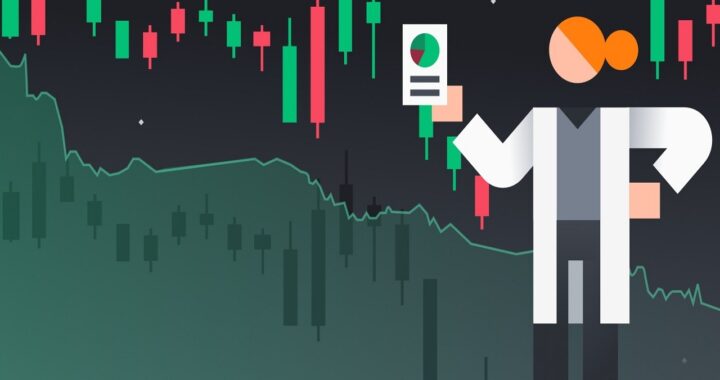 Trading de cryptomonnaies : quels risques ?
Trading de cryptomonnaies : quels risques ?  Les solutions innovantes de paiement sur facture mobile pour services multimédias
Les solutions innovantes de paiement sur facture mobile pour services multimédias 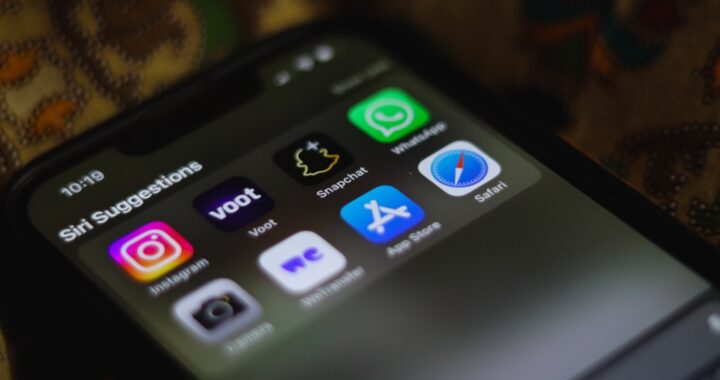 Découvrez les Nouveautés Snapchat Prévues pour 2024
Découvrez les Nouveautés Snapchat Prévues pour 2024